Режим тестового доступа
Режим тестового доступа - это возможность поработать в Сервисе и выгружать данные в тестовый контур или в зеркало рабочего контура ГИИС ДМДК.
ВАЖНО. Режим тестового доступа работает до перехода в рабочий контур в Сервисе, после перехода в рабочий контур перейти обратно в тестовый нельзя. Все данные, выгруженные в тестовый контур ГИИС ДМДК являются тестовыми и использовать их в работе нельзя.
Режим тестового доступа в Сервисе выгружает данные в тестовый личный кабинет ГИИС ДМДК или личный кабинет зеркала рабочего контура ГИИС ДМДК.
Настройка ГИИС ДМДК для работы в тестовом контуре или в зеркале рабочего контура и Требования к электронной подписи и сертификату открытого ключа проверки электронной подписи описана в Инструкции по работе с интеграционным сервисом v3.
Зеркало рабочего контура ГИИС ДМДК https://testlk.dmdk.ru/.
Тестовый контур ГИИС ДМДК https://dmdk.goznak.ru/.
Порядок работы в Сервисе.
Для работы в тестовом контуре необходимо привязать электронную подпись на Начальной странице и отправить тестовый рейс. Для тестового контура используются только обезличенная электронная подпись или тестовая электронная подпись.
Нажать Проверка доступности ДМДК - Откроется окно Цикл обмена, где необходимо выбрать ЭЦП. Перед тем как выбрать ЭЦП её необходимо привязать к Сервису. В строке ЭЦП нажать стрелку вниз - Показать все.
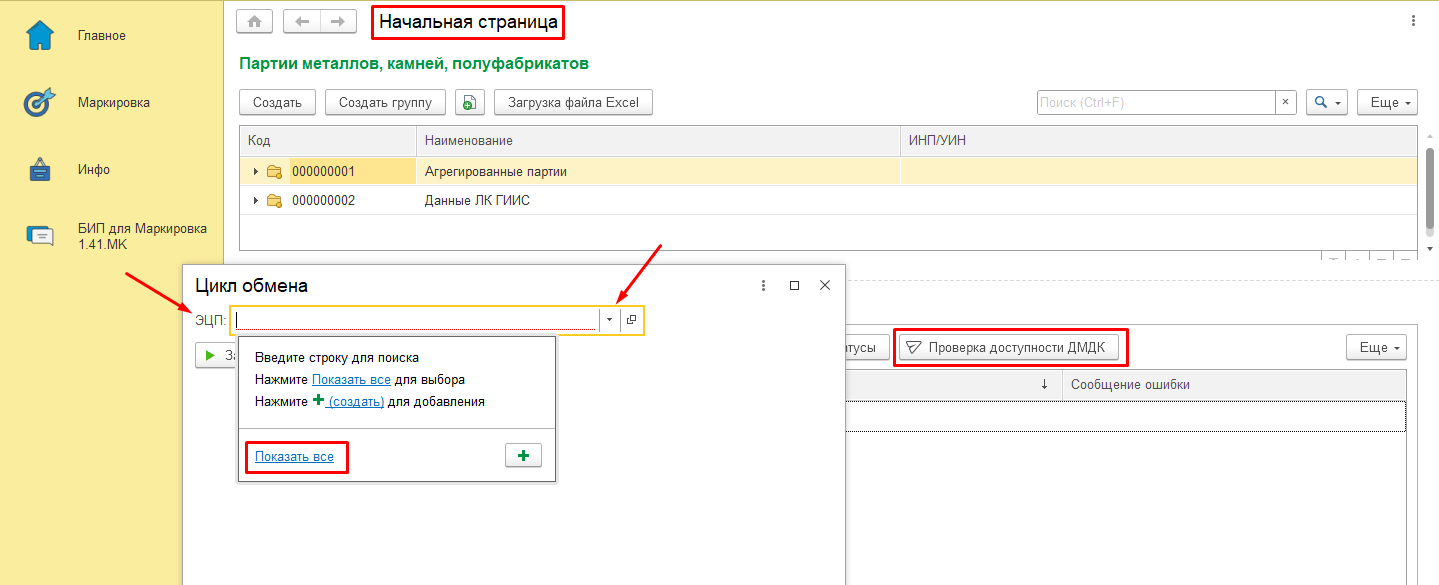
Появится окно Сертификаты ключей электронной подписи и шифрования - Нажать Добавить - Выбрать Для шифрования и расшифровки - Нажать Добавить.

В окне Добавление сертификатов для шифрования и расшифровки данных выбрать подпись - Нажать Далее.
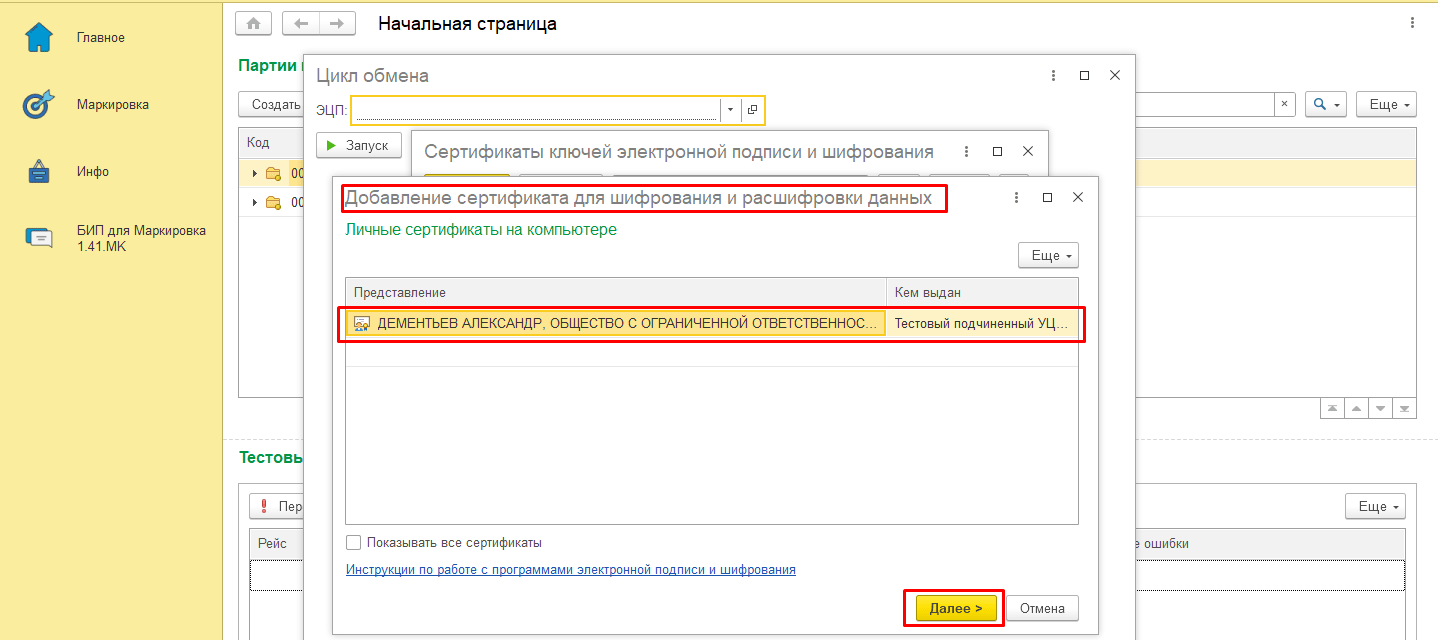
В окне Добавление сертификатов для шифрования и расшифровки данных ввести пароль - Поставить флаг Заполнить на время сеанса - Добавить.

Обычно этот пароль 12345678 или его нет.
В окне Сертификаты ключей электронной подписи и шифрования выбрать добавленную подпись - Нажать Выбрать - В окне Цикл обмена нажать кнопку Запуск.
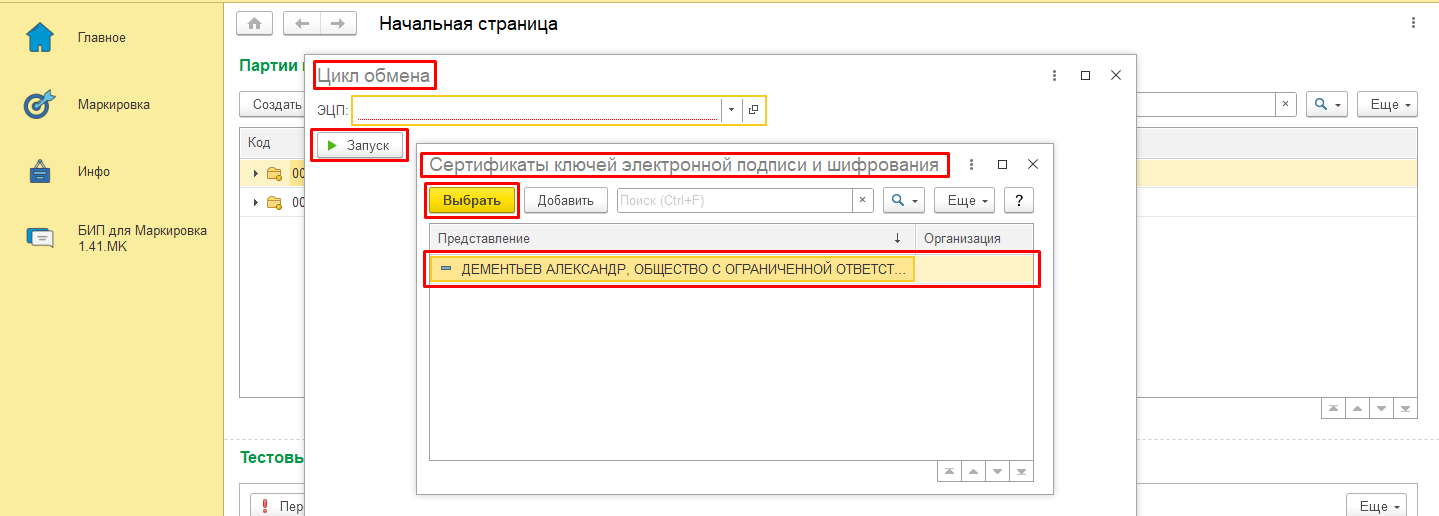
По завершению цикла появится окно уведомление, что Сервис доступен и работает. Можно приступать к работе!
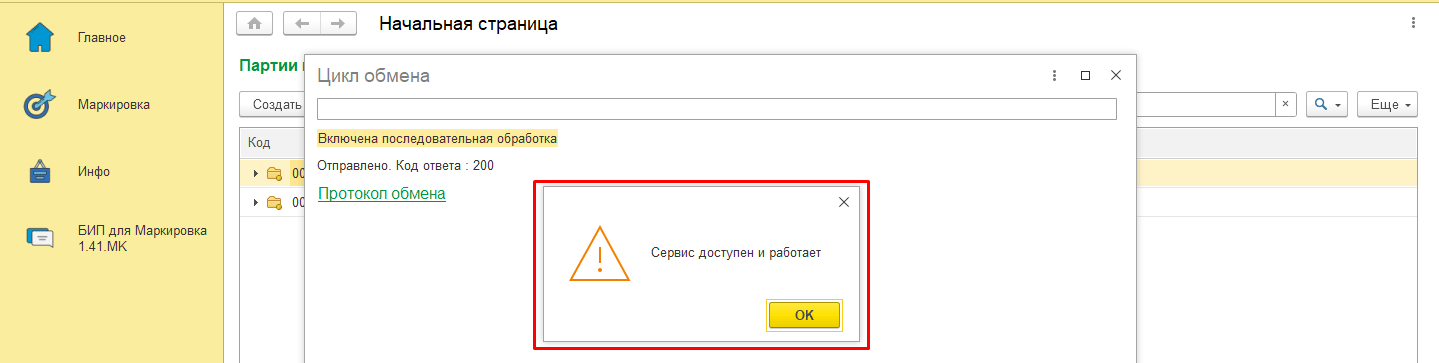
Для выбора тестового или зеркального контура перейти в раздел Маркировка - Режим тестового доступа.
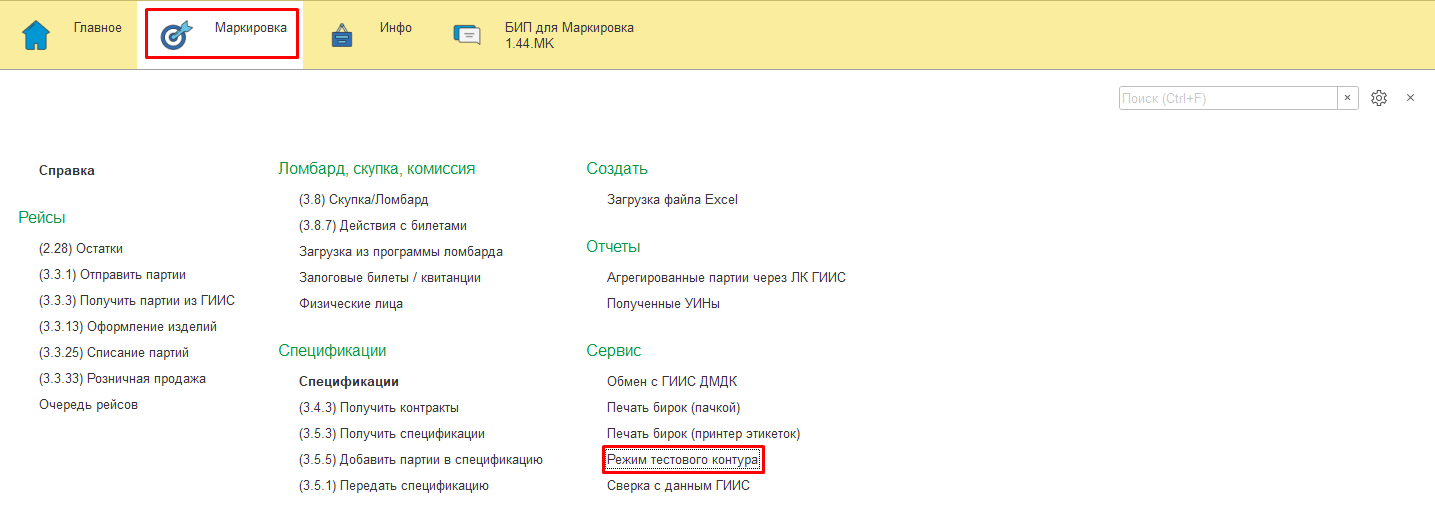
В окне Режим тестового доступа выбрать из выпадающего списка куда выгружать данные - Записать и закрыть.

Работа в тестовом контуре Сервиса аналогична рабочему.
